Logic Pro X 使用手册
- 欢迎使用
- 触控栏快捷键
-
-
- 了解附带的乐器
- 词汇表

在 Logic Pro 中编辑实时循环乐段单元格
您可以在实时循环乐段网格中编配和编辑单元格,如同处理片段一样。剪切、拷贝、粘贴、移动或删除单元格等基本功能与用于轨道区域中片段的同等功能类似。
所选单元格的参数显示在单元格检查器中,单元格检查器将在单元格被选中时替换片段检查器。选择单个单元格时,单元格检查器的标题栏将显示单元格名称;选择多个单元格时,标题栏将显示所选单元格的数量。
您可以像在钢琴卷帘编辑器、音轨编辑器和鼓手编辑器中编辑片段一样,使用单元格编辑器查看和编辑单元格中的片段。
在实时循环乐段网格中选择单元格
在 Logic Pro 中,执行以下任一项操作:
选择单个单元格:点按单元格的上半部分。
选择多个单元格:执行以下任一操作:
按住 Shift 键点按单元格的上半部分。
按住 Shift 键点按所选单元格的上半部分以取消选择单元格。
从任意空单元格开始,在单元格周围拖移以包含它们。
按住 Shift 键点按单元格以开始选择,然后继续按住 Shift 键并拖移以包含其他单元格。
选择所有单元格:选取“编辑”>“选择”>“全部”(或按下 Command-A)。
选择所有后续单元格:选择一个单元格,然后选取“编辑”>“选择”>“所有后续”(或按下 Shift-F)。
同一场景中的所有单元格以及右侧的所有其他单元格均会被选中。
选择同一轨道上的所有后续单元格:选择一个或多个单元格,然后选取“编辑”>“选择”>“相同轨道的所有后续”(或按下 Control-Shift-F)。
所选单元格右侧的所有单元格以及与其处于相同轨道上的所有单元格均会被选中。
选择所有已静音的单元格:选取“编辑”>“选择”>“静音的单元格”(或按下 Shift-M)。
选择同一种颜色的所有单元格:选取“编辑”>“选择”>“相同着色的单元格”(或按下 Shift-C)。
选择空单元格:选取“编辑”>“选择”>“空片段/单元格”。
反选行中的单元格:选取“编辑”>“选择”>“反选”(或按下 Shift-I)。
剪切单元格
在 Logic Pro 中,选择单元格,然后选取“编辑”>“剪切”(或按下 Command-X)。
拷贝单元格
在 Logic Pro 中,执行以下任一项操作:
选择单元格,然后选取“编辑”>“拷贝”(或按下 Command-C 键)。
按住 Option 键并拖移单元格。
粘贴单元格
在 Logic Pro 中,选择单元格,然后选取“编辑”>“粘贴”(或按下 Command-V)。
移动单元格
您可以将单元格移动到同一行中的空单元格或已填充单元格,或者移动到相同类型的其他行。例如,您可以将音频单元格移动到含音频单元格的其他行,但不能移动到含软件乐器单元格的行。如果将单元格移动或粘贴到已包含内容的单元格,则新内容会替换现有内容。
在 Logic Pro 中,选择单元格并执行以下任一项操作:
将音频单元格拖移到音轨上的另一个单元格。
将 MIDI 单元格拖移到软件乐器轨道上的另一个单元格。
将鼓手单元格拖移到鼓手轨道上的另一个单元格。
将样式单元格拖移到软件乐器轨道上的另一个单元格。
交换单元格
您可以将单元格与其他相同类型的单元格交换。
在 Logic Pro 中,选择一个或多个单元格,并将其拖移到要与之交换的单元格。
松开鼠标前,按住 Control 键并释放单元格。
左右箭头出现在指针附近,表示正在交换单元格。
重新命名单元格
在 Logic Pro 中,执行以下任一项操作:
按住 Control 键点按单元格,从快捷键菜单中选取“名称和颜色”>“重新命名单元格”。
选择单元格,然后点按单元格检查器中的单元格名称。
选择单元格,然后按下 Shift-N。
键入单元格的新名称,然后按下 Return 键。
删除单元格
在 Logic Pro 中,选择一个或多个单元格,然后执行以下任一项操作:
选取“编辑”>“删除”。
按下 Delete 键。
按住 Control 键点按其中一个所选单元格并从快捷键菜单中选取“编辑”>“删除”。
使单元格静音
使单元格静音时,它会停止播放。若要再次听取单元格,您必须先取消静音,然后重新开始播放单元格。
在 Logic Pro 中,选择一个或多个单元格,然后执行以下一项操作:
按住 Control 键点按其中一个所选单元格,然后从快捷键菜单中选取“播放”>“静音”(或按下 Control-M)。
使用静音工具点按所选单元格。
在单元格检查器中选择“静音”复选框。
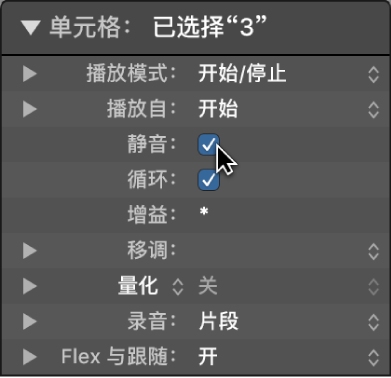
将音频单元格设为忽略项目速度
在某些情况下,您可能想要音频单元格忽略项目速度而按照其原始速度播放。例如,如果您的单元格包含语音文字,一次性或非循环声音效果,则此功能很有用。
在 Logic Pro 中,选择音频单元格并执行以下操作:
对于 Apple 乐段:取消选择单元格检查器中的“跟随速度”复选框。
如果轨道处于 Flex 模式:关闭单元格检查器中的“Flex 与跟随”。
更改单元格的播放速度
在 Logic Pro 中,选择一个或多个单元格,然后执行以下一项操作:
按住 Control 键点按其中一个选定的单元格,选取“设置”>“速度”,然后从子菜单中选取一个值。
点按单元格检查器中“播放模式”旁边的显示三角形,然后从“速度”弹出式菜单中选取一个值。
“速度”参数不适用于在单元格检查器中打开了“Flex 与跟随”的音频单元格。
倒转单元格播放
在 Logic Pro 中,选择一个或多个单元格,然后执行以下一项操作:
点按单元格检查器中“播放模式”旁边的显示三角形,然后选择单元格检查器中的“倒转”复选框。
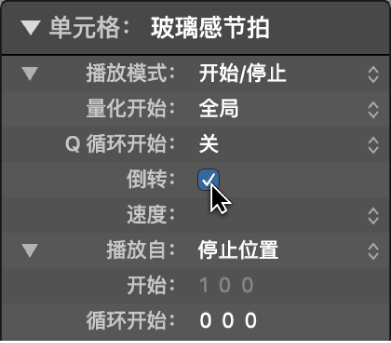
按住 Control 键点按其中一个所选单元格,然后从子菜单中选取“播放”>“倒转”。
使用“倒转”键盘命令 (Control-Shift-R)。
“倒转”参数不适用于在单元格检查器中打开了“Flex 与跟随”的音频单元格。